Cómo dividir y detectar escenas
La aplicación le permite detectar escenas en su vídeo para procesar episodios separados de manera más conveniente o dividir su archivo por fragmentos necesarios que puede ser útil, por ejemplo, para insertar transiciones más precisamente.
Cómo dividir archivos
Añada un archivo de vídeo que usted desea dividir al Timeline/Storyboard. Ponga el cursor a la posición donde usted quisiera dividir su vídeo y pulse el botón Dividir. Para ver si usted obtiene las partes exactas que usted quería como resultado pase a la vista Storyboard.
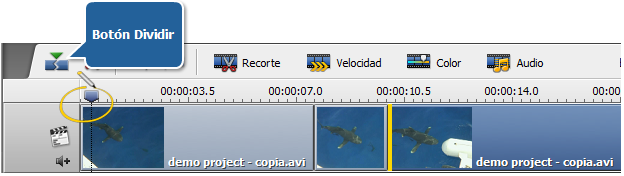
Cómo detectar escenas
Haga clic derecho en un archivo en el Área de archivos y efectos y seleccione la opción Detectar escenas.
El proceso de división en escenas puede tomar algún tiempo en función de la duración del archivo. En cuanto todas las escenas estén detectadas usted las verá en la Biblioteca Media. Usted puede añadir cada escena al timeline para editarla si es necesario o borrar aquellos episodios que usted no necesita. Para quitar una escena selecciónela, haga clic derecho y seleccione la opción Borrar.
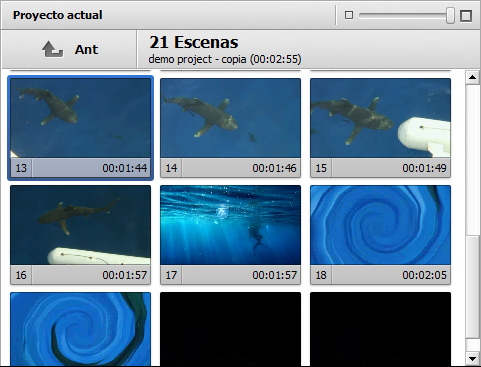
El número de escenas detectadas depende de los ajustes de sensibilidad que se puede modificar en la pestaña Edición de los Ajustes del programa. La sensibilidad aumentada creará más clips como incluso un cambio mínimo en la escena se detectará y viceversa.
Si usted pulsa el botón Ant encima del área de escenas usted volverá a aquella ccategoría de la Biblioteca Media donde usted trabajaba antes del proceso de detección (categorías Todo o Vídeo) y verá el vídeo que usted ha dividido con una marca especial en el rincón.
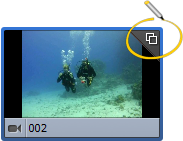
Si usted hace doble clic en tal clip usted verá todas las escenas otra vez porque un archivo con escenas detectadas representa una especie de carpeta con fragmentos como su contenido.